两台电脑之间传大文件 两台电脑之间传输大文件的高效方法
更新时间:2024-01-19 13:03:22作者:xiaoliu
在现代社会中随着科技的发展和普及,电脑已经成为我们生活中不可或缺的一部分,在我们使用电脑的过程中,有时候会遇到需要传输大文件的情况。无论是工作中需要共享文件,还是在日常生活中分享照片、视频等,都需要找到一种高效的方法来实现两台电脑之间的文件传输。幸运的是有许多方法可以帮助我们在两台电脑之间高效地传输大文件。本文将介绍一些值得尝试的方法,以帮助您轻松解决这一问题。
具体步骤:
1.在一个满足空间需求的磁盘里,创建一个文件夹FileReceive。

2.右键FileReceive文件夹,选择“属性”。

3.在“共享”选项卡下,点击共享。点击添加左边的下箭头,选择共享的用户为“Everyone”,点击共享;在这之后会有一个窗口提示共享已完成,点击右下角的“完成”按钮。
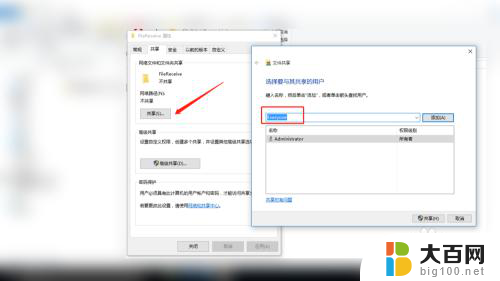
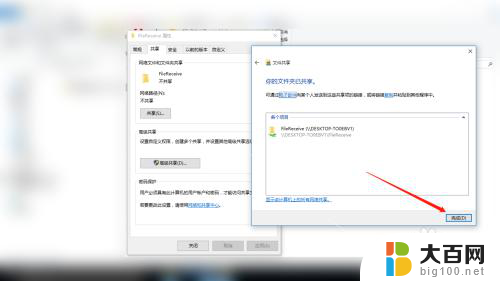
4.虽然现在共享给了Everyone,但是组和用户那里却没有Everyone。需要另行添加。点击箭头所指处的“编辑”。
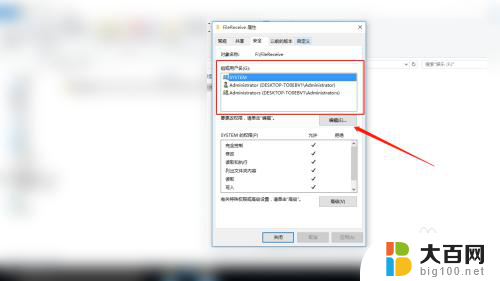
5.在“FileReceive的权限”窗口中点击箭头所指处的“添加”。
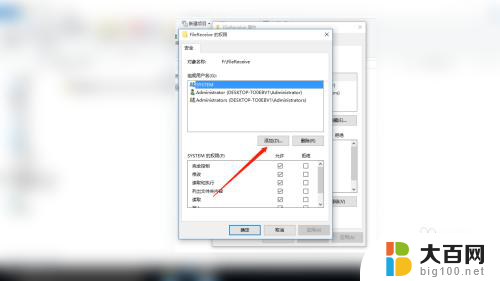
6.在“选择组和用户”窗口中点击“高级”。
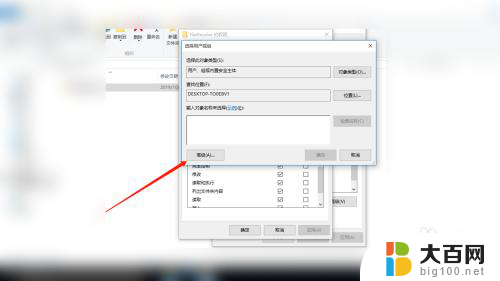
7.点击“立即查找”,在搜索结果中找到Everyone。双击添加,然后点击确定。
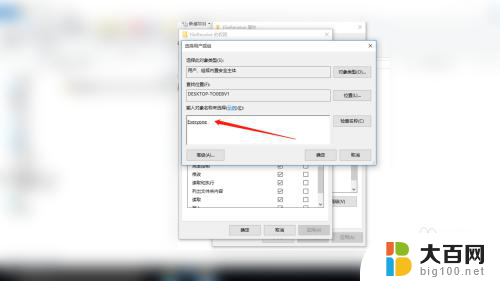
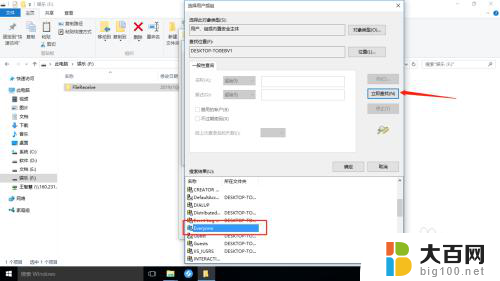
8.勾选Everyone的所有权限,如下图所示,然后点击“应用”,“确定”。
以上就是两台电脑之间传输大文件的全部内容,如果还有任何不清楚的用户,可以参考以上小编的步骤进行操作,希望对大家有所帮助。
两台电脑之间传大文件 两台电脑之间传输大文件的高效方法相关教程
- 两台电脑如何传大文件 两台电脑之间快速传输大文件方法
- 两台电脑蓝牙传送文件 蓝牙如何在两台电脑之间传输文件
- 两台笔记本传文件 两台笔记本电脑互传文件方法
- 两台笔记本互传文件 两台笔记本电脑之间如何共享文件
- 两台电脑如何用一根网线传输文件 两台电脑用一根网线如何共享文件
- 如何在两台电脑之间建立共享文件夹 电脑如何在网络中创建共享文件夹
- wps两个文件之间切换 wps两个文件如何切换
- 电脑屏幕怎么共享 如何在两台电脑之间共享屏幕
- 两台电脑 网线直连 用一根网线将两台电脑连接起来传输数据的方法
- 蓝牙可以传送视频吗 如何在电脑和手机之间使用蓝牙传输文件
- winds自动更新关闭 笔记本电脑关闭自动更新方法
- 怎样把windows更新关闭 笔记本电脑如何关闭自动更新
- windows怎么把软件删干净 如何在笔记本上彻底删除软件
- 苹果笔记本windows系统怎么看配置 怎么查看笔记本的配置信息
- windows系统卡死 笔记本卡顿怎么办
- window键盘关机 笔记本怎么用快捷键直接关机
电脑教程推荐